Skapa en avstängning eller starta om genvägen i Windows
Om du vill ha ett annat sätt att stänga av ditt Windows-system utan att använda Start-menyn - skapa en genväg. Så här gör du och fäster genvägen till Aktivitetsfältet i Windows 7.
Högerklicka på skrivbordet och välj Ny >> genväg.

Typ: shutdown.exe -s -t 00 Klicka sedan på Nästa.
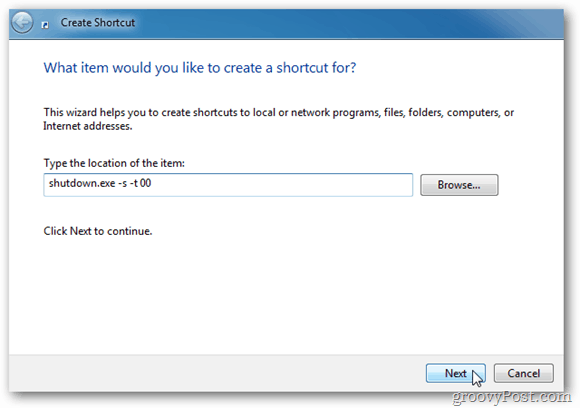
Ge genvägen ett namn som Power Off eller Shutdown.
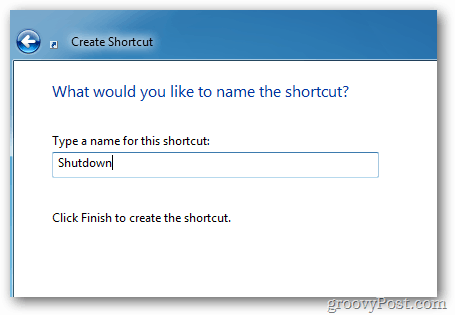
Genvägen för avstängning visas på skrivbordet. Högerklicka på den och välj Egenskaper.
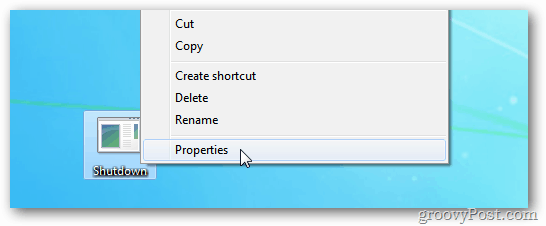
Fönstren Stäng av egenskaper öppnas. Välj genvägsfliken och klicka på Ändra ikon.
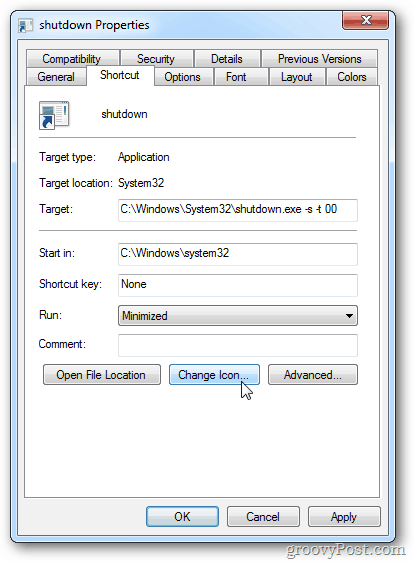
Välj nu den ikon du vill använda. Här väljer jag den bekanta ikonen för avstängning.
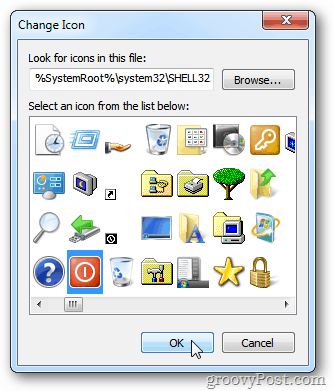
Efter att ha ändrat ikonen förblir fönstret Stäng av egenskaper uppe. Välj Start Minimerad från rullgardinsmenyn Kör. Klicka på OK.
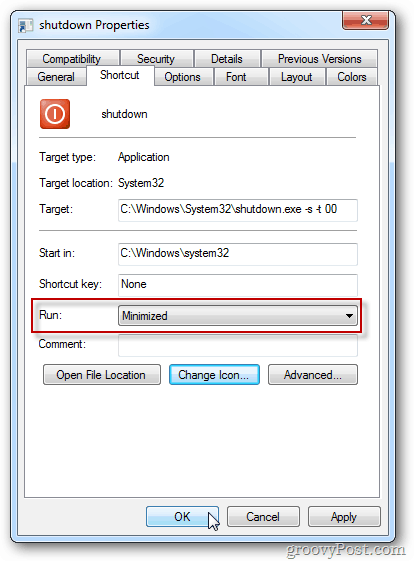
Dra nu ikonen till Aktivitetsfältet och fäst den.
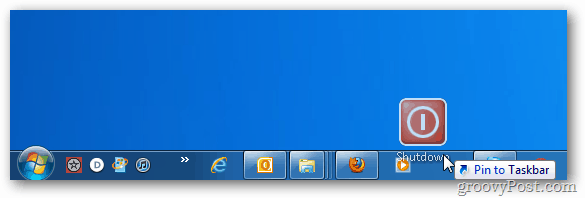
Skapa en genväg för att starta om ditt system. Gå igenom samma steg som ovan, men när Skapa genvägsfönster kommer upp: shutdown.exe -r -t 00 klicka sedan på Nästa.
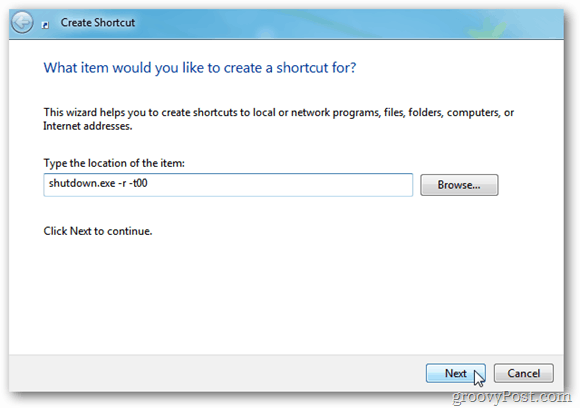
Ändra ikonen som du gjorde för kommandot Stäng av. Dra det sedan till Aktivitetsfältet.
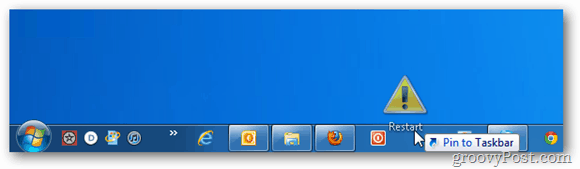
Om du vill ha några sekunders fördröjning innan avstängning eller omstart skrivs in ett antal sekunder efter -t. Om du till exempel vill ha en fem sekunders fördröjning innan en avstängning skriver du: shutdown.exe -r -t 05
När du sedan dubbelklickar på genvägen ser du följande meddelande innan systemet stängs av.
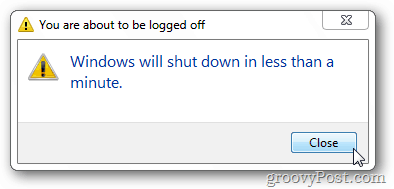
Att skapa en avstängning och starta om genvägen fungerar också i XP och Vista. Du kan också skapa en genväg för att låsa din arbetsstation.










Lämna en kommentar